Jak používat PowerPoint Recorder
Prvním krokem k použití powerpointového záznamu je přidání pásu karet záznamu. Chcete-li to provést, otevřete PowerPoint a:
- Vybratmožnostisouboru>
- Vyberte Přizpůsobit pás karet.
- V rozevírací nabídce Zvolit příkazy z vyberte Hlavní karty.
- V seznamu Hlavní karty vyberte Nahrávání.
- Pak uprostřed těchto dvou sloupců vyberte Přidat .
- Vyberte OK a karta Záznam by se měla zobrazit jako nový pás karet v PowerPointu.
Po instalaci pásu karet záznamu můžete začít zaznamenávat svoji lekci. Otevřete PowerPoint, který jste vytvořili pro danou lekci, a vyberte pás karet Nahrávání. Funkce Nahrát prezentaci na pásu karet Nahrávání má pro vaši prezentaci mnoho možností.
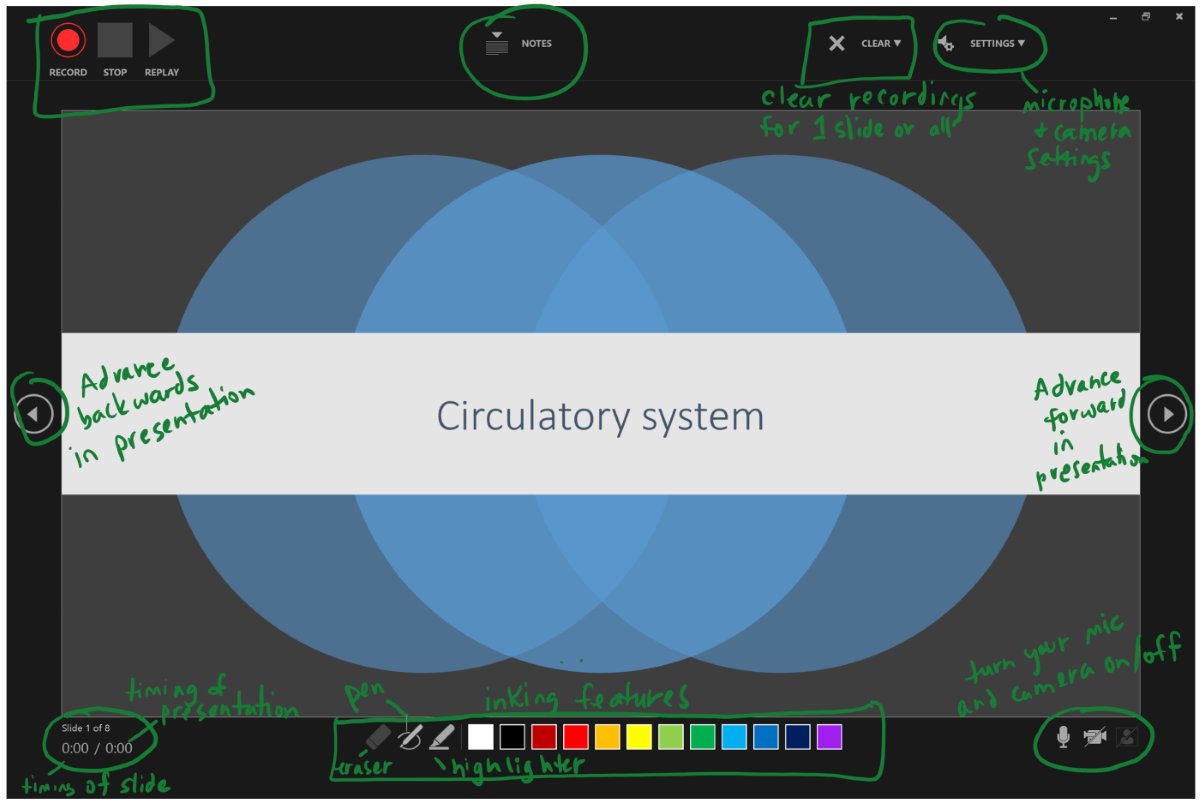
Můžeš:
- Nahrávání, zastavení a přehrání nahrávky
- Zobrazení poznámek při záznamu, pokud jste zahrnuli poznámky ke každému snímku
- Vymazání záznamu pro jeden snímek nebo všechny snímky
- Úprava nastavení mikrofonu nebo kamery
- Přechod na snímek
- Zapnutí nebo vypnutí mikrofonu nebo kamery
- Výběr funkce rukopisu pro nahrávku
- Zobrazení snímku, na kterém právě jste, a časování jednotlivých snímků i celé prezentace
Začněte tím, že vyberete Nahrát prezentaci. Jakmile budete v režimu nahrávání, můžete:
- Vyberte Poznámky, pokud jste zahrnuli poznámky, které chcete při záznamu číst.
- Zapněte kameru, pokud chcete, aby vás studenti viděli, když mluvíte v hodině.
- Až budete připraveni, vyberte červené tlačítko záznamu. Počkejte na odpočítávání 3, 2, 1 a pak začněte mluvit. Až budete připravení, přejděte na další snímek a pokračujte v nahrávání. (Pokud chcete, můžete nahrávání na každém snímku zastavit.)
- Až budete hotovi, vyberte Zastavit.
- Až dokončíte nahrávání všech snímků, zavřete režim nahrávání.
Kromě ikony Nahrát prezentaci můžete pomocí funkce Záznam obrazovky v Aplikaci PowerPoint Recorder zachytit vysílání něčeho, co chcete ukázat svým studentům. Pokud máte například web, který chcete sdílet se studenty a prodiskutovat nějaký obsah na webu, můžete použít záznam obrazovky k zachycení svých myšlenek nebo pokynů pro studenty.